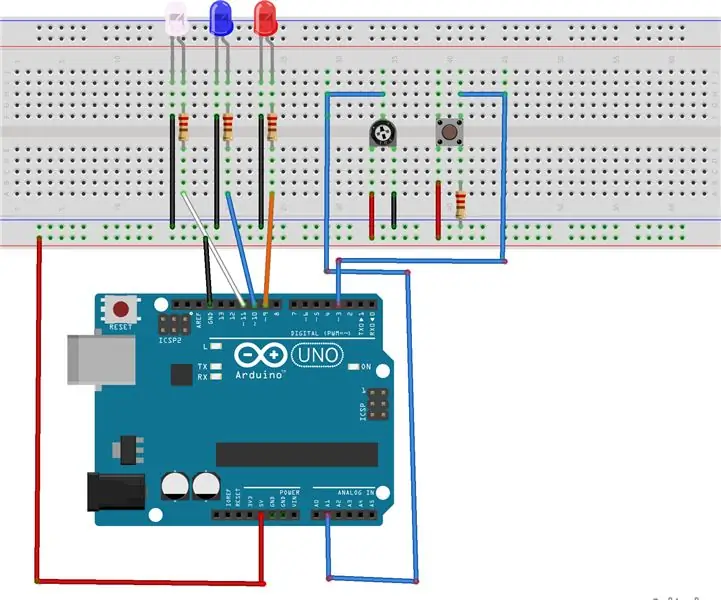
Isi kandungan:
- Pengarang John Day [email protected].
- Public 2024-01-30 11:12.
- Diubah suai terakhir 2025-01-23 15:01.
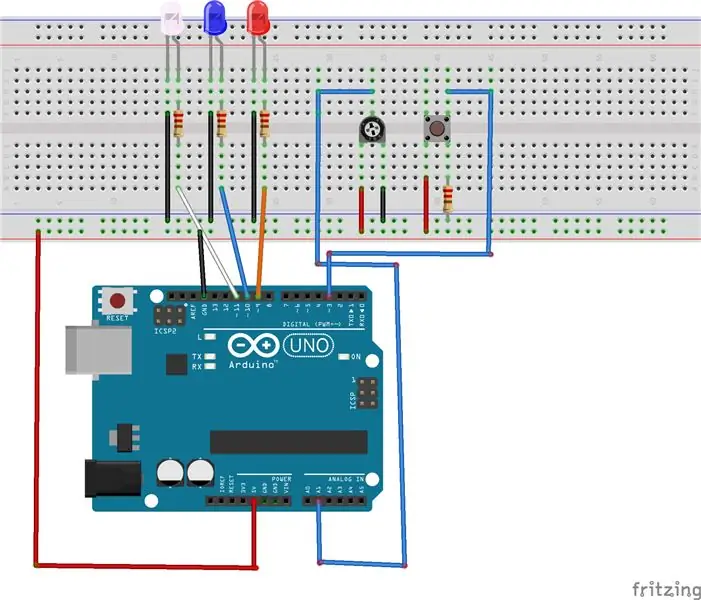
Dalam projek ini, kami akan membuat paparan LED Merah, Putih, dan Biru dengan potensiometer dan butang tekan. Kedengarannya mudah, tetapi kami juga akan menggunakan gangguan untuk ini. Oleh itu, apabila butang tekan ditekan, nilai dari potensiometer akan menetapkan kecerahan LED. Bahan yang diperlukan merangkumi:
-Arduino Uno R3
- papan roti
-dari dawai lelaki
-tiga LED (merah, putih, biru)
-potensiometer
-tekan butang
-220ohm perintang
Langkah 1: Kuasa dan Tanah
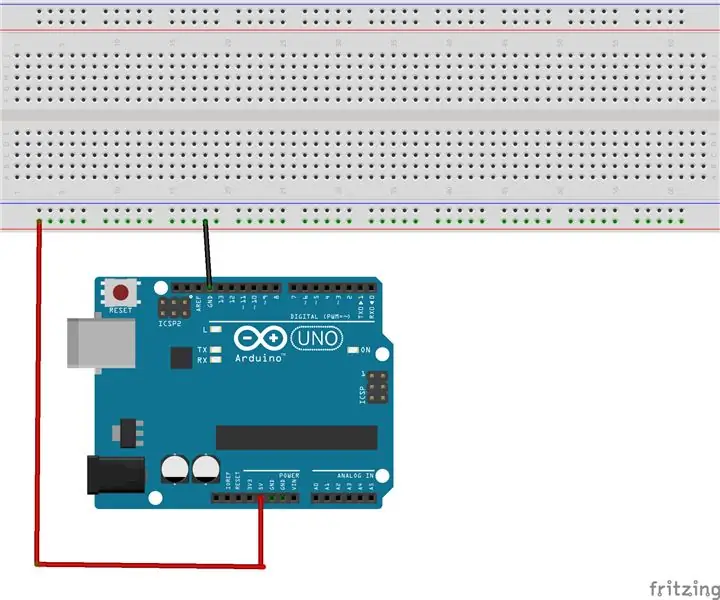
Pertama, sambungkan tanah dan kuasa 5v ke papan roti.
Langkah 2: Menyambungkan LED
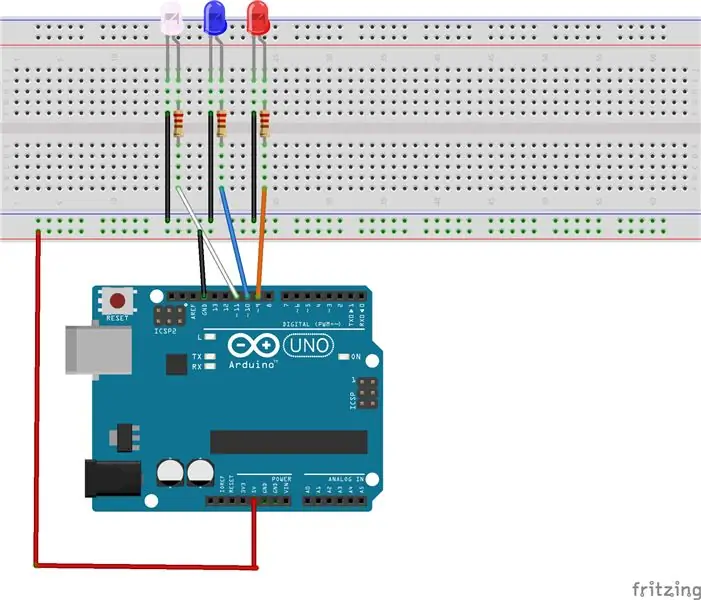
Letakkan ketiga-tiga LED di papan roti. Sambungkan katod ke tanah untuk masing-masing. Sambungkan perintang 220 ohm ke anod dan kemudian sambungkan ke arduino, pin 9-11.
Langkah 3: Butang Tekan
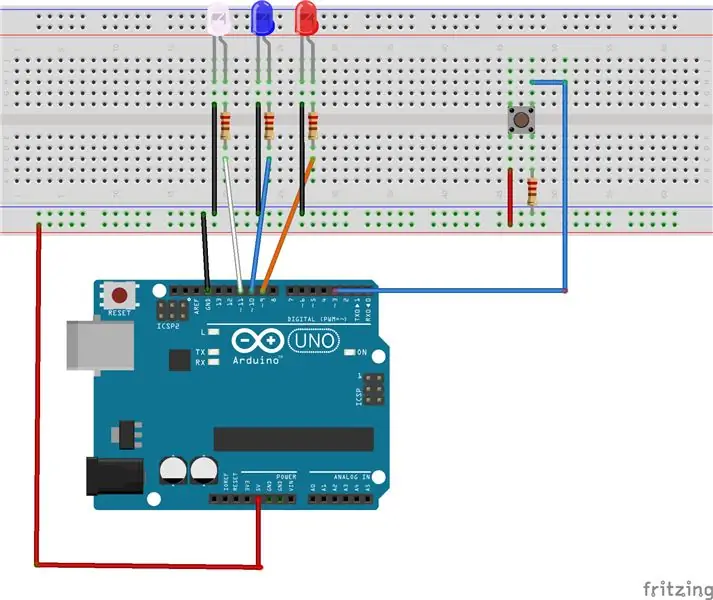
Untuk butang tekan, pastikan anda menyambungkannya tepat dalam gambar. Kuasa kuasa, perintang 220ohm ke tanah, dan hujung yang berlawanan ke pin 3. Ini akan digunakan sebagai gangguan.
Langkah 4: Potensiometer
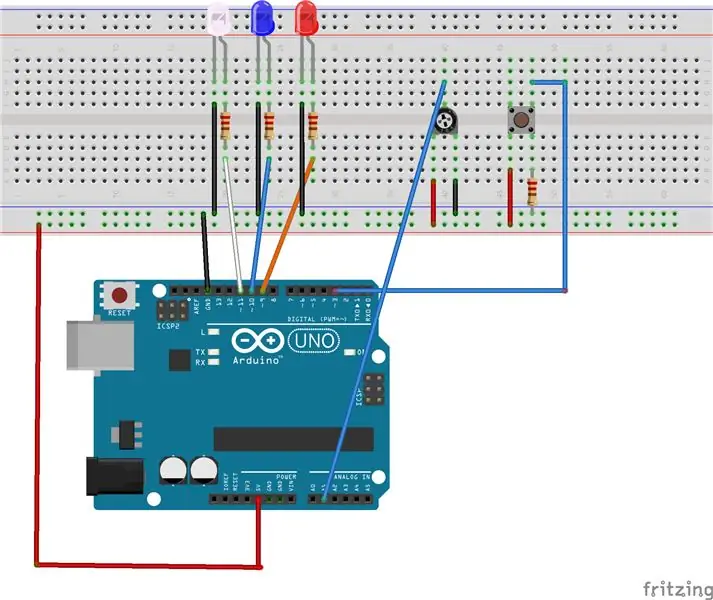
Sama seperti butang tekan, sambungkan potensiometer seperti gambar ditunjukkan. Ini akan memenuhi tujuan untuk menyesuaikan kecerahan.
Langkah 5: Kemungkinan Kesalahan
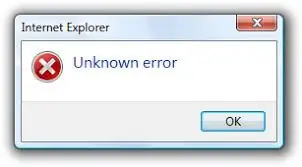
Pastikan pin disambungkan seperti kod dan gambar yang ditunjukkan, dan yang sesuai. Juga, pastikan anod dan katod disambungkan dengan sewajarnya.
Langkah 6: Kod
const byte ledBlue = 11; // menetapkan LED biru pada pin 11const byte ledRed = 10; // menetapkan LED merah pada pin 10
const byte ledWhite = 9; // menetapkan LED putih ke pin 9
const byte interruptPin = 3; // tekan butang sebagai gangguan
const byte potPin = 1; // potensiometer ialah pin A1
int terang tidak stabil; // Kecerahan LED
batal persediaan () {
pinMode (ledBlue, OUTPUT); // LED biru sebagai OUTPUT
pinMode (ledRed, OUTPUT); // LED merah sebagai OUTPUT
pinMode (ledWhite, OUTPUT); // LED putih sebagai OUTPUT
pinMode (interruptPin, INPUT_PULLUP); // butang pin sebagai INPUT_PULLUP
pinMode (potPin, INPUT); // pin potensiometer sebagai INPUT
// menetapkan gangguan dengan pin input dan kecerahan menjadi RISING
attachInterrupt (digitalPinToInterrupt (interruptPin), cahaya, RISING);
} // tamat persediaan
gelung kosong () {
analogWrite (ledBlue, terang); // Menetapkan LED biru ke tahap kecerahan yang ditetapkan
analogWrite (ledRed, terang); // Menetapkan LED merah ke tahap kecerahan yang ditetapkan
analogWrite (ledWhite, terang); // Menetapkan LED putih ke tahap kecerahan yang ditetapkan
} // gelung akhir
cahaya kosong () {
terang = analogRead (potPin); // Membaca nilai dari potensiometer
terang = peta (terang, 0, 1023, 0, 255); // Nilai peta untuk kecerahan LED
} // berakhir lebih cerah
Disyorkan:
Pengangkatan Akustik Dengan Arduino Uno Langkah demi Langkah (8-langkah): 8 Langkah

Acoustic Levitation With Arduino Uno Step-by Step (8-step): transduser suara ultrasonik L298N Dc power adaptor wanita dengan pin dc lelaki Arduino UNOBreadboardBagaimana ini berfungsi: Pertama, anda memuat naik kod ke Arduino Uno (ia adalah mikrokontroler yang dilengkapi dengan digital dan port analog untuk menukar kod (C ++)
24 Watt LED Grow Light With Brightness Control: 8 Langkah (dengan Gambar)

LED Berkembang 24 Watt Dengan Kawalan Kecerahan: Penanaman makanan adalah salah satu hobi kegemaran saya kerana saya peminat makanan organik dan pemakanan sihat. Instructable ini akan menunjukkan kepada anda cara membina lampu tumbuh LED dengan kawalan kecerahan merah / biru untuk memenuhi keperluan anda yang semakin meningkat dan membolehkan anda
Cara Menggunakan Neopixel Ws2812 LED atau LED STRIP atau Led Ring With Arduino: 4 Langkah

Cara Menggunakan Neopixel Ws2812 LED atau LED STRIP atau Led Ring With Arduino: Hai kawan-kawan kerana Neopixel led Strip sangat popular dan juga disebut sebagai jalur led ws2812 juga. Mereka sangat popular kerana di jalur led ini kita dapat menangani setiap led secara berasingan yang bermaksud jika anda mahu beberapa led menyala dalam satu warna
Brightness Control PWM Based LED Control Menggunakan Push Button, Raspberry Pi dan Scratch: 8 Langkah (dengan Gambar)

Brightness Control PWM Based LED Control Menggunakan Push Button, Raspberry Pi dan Scratch: Saya cuba mencari cara untuk menerangkan bagaimana PWM bekerja kepada pelajar saya, jadi saya menetapkan tugas untuk mengawal kecerahan LED menggunakan 2 butang tekan - satu butang meningkatkan kecerahan LED dan yang lain meredupkannya. Untuk progra
USA - USB: Peringatan USB Bendera Amerika: 8 Langkah (dengan Gambar)

USA - USB: Peringatan USB Bendera Amerika: Pasang dan mainkan upacara mengibarkan bendera. PC = Komputer Patriotik. Foto dan video berkaitan di sini. Lihat ni9e.com untuk lebih banyak projek
